Win10一鍵共享自動修復(fù)網(wǎng)絡(luò)的圖文教程
網(wǎng)絡(luò)問題是電腦中非常常見的電腦問題,遇到不同的網(wǎng)絡(luò)問題的原因自然有不同的解決辦法。今天小編就來教大家怎么使用一鍵共享自動來修復(fù)網(wǎng)絡(luò)。請大家務(wù)必跟著小編一步一步操作,自然就可以解決問題了。
具體步驟:
1、右鍵點擊網(wǎng)絡(luò)圖標,在彈出菜單中選擇“打開網(wǎng)絡(luò)和共享中心”菜單項。
2、在打開的網(wǎng)絡(luò)和共享中心窗口中,我們點擊左側(cè)的“更改適配器設(shè)置”快捷鏈接。
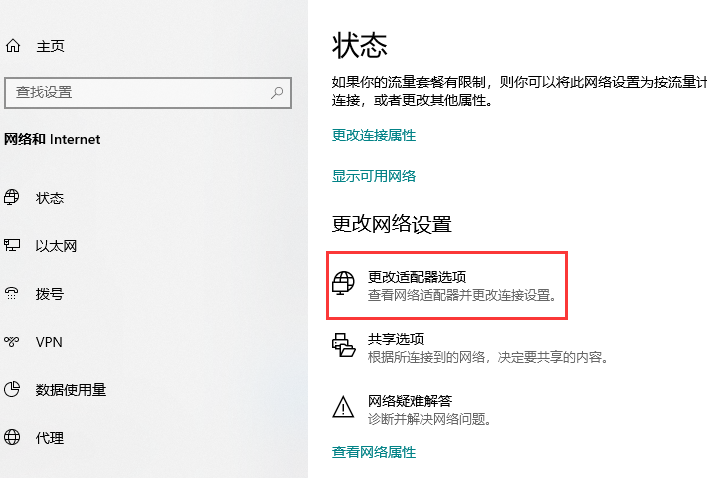
3、這時可以看到網(wǎng)絡(luò)連接的圖標,右鍵點擊正在使用的網(wǎng)絡(luò)連接,在彈出菜單中選擇“診斷”菜單項。
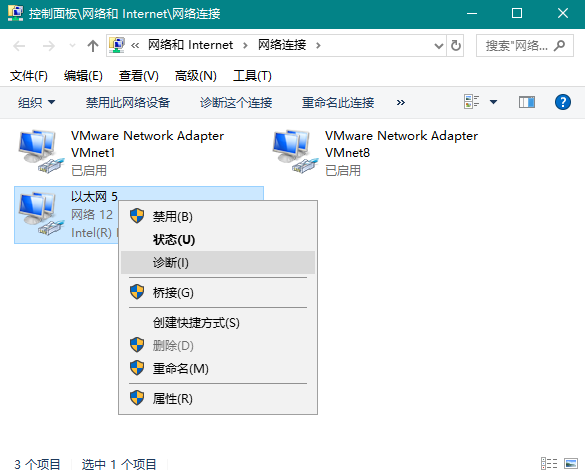
4、這是就會彈出Windows網(wǎng)絡(luò)診斷窗口,網(wǎng)絡(luò)診斷工具會自動檢測網(wǎng)絡(luò)問題。

5、一會網(wǎng)絡(luò)診斷工具就會找到網(wǎng)絡(luò)問題,會在窗口中顯示出來,如果需要網(wǎng)絡(luò)診斷工具修復(fù)網(wǎng)絡(luò)的話,我們點擊“嘗試以管理員身份進行這些修復(fù)”快捷鏈接。
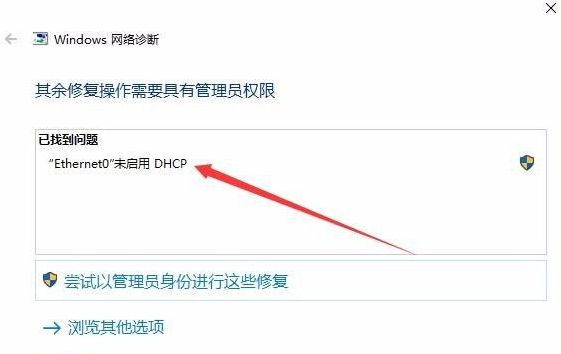
6、這是Windows網(wǎng)絡(luò)診斷工具就會自動修復(fù)網(wǎng)絡(luò)問題。
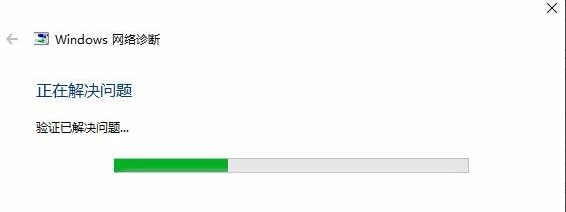
7、一會就會彈出需要修復(fù)網(wǎng)絡(luò)問題的提示,如果需要修復(fù)該項設(shè)置的話,點擊“應(yīng)用此修復(fù)”快捷鏈接。
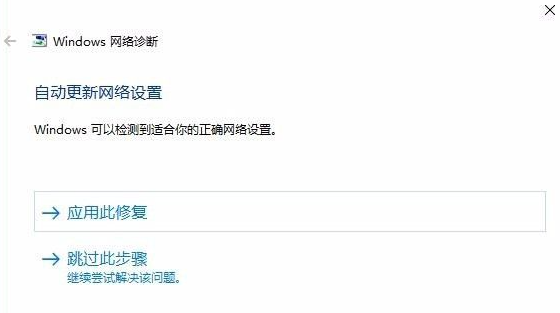
8、這時Windows網(wǎng)絡(luò)診斷工具就會彈出正在解決問題窗口,自動來修復(fù)網(wǎng)絡(luò)問題了。
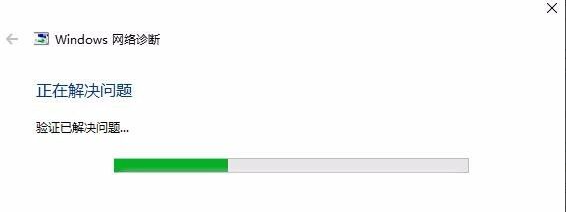
9、如果修復(fù)成功了,就會彈出“疑難解答已完成”的提示,同時顯示出修復(fù)已找到的網(wǎng)絡(luò)問題。
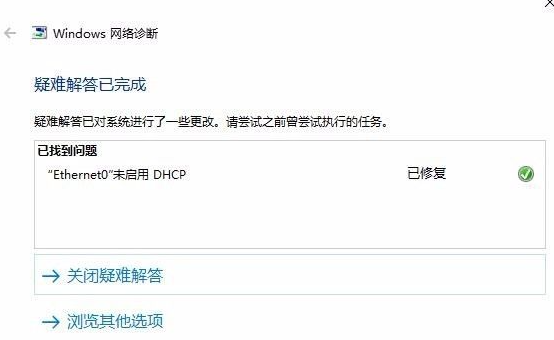
10、這時可以看到系統(tǒng)桌面右下角的網(wǎng)絡(luò)圖標已沒有小嘆號提示了,這時可以能夠正常上網(wǎng)了。
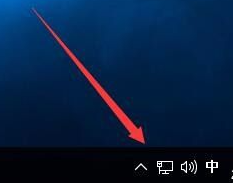
相關(guān)文章:
1. 統(tǒng)信UOS系統(tǒng)怎么關(guān)閉? uos關(guān)機的多種方法2. iTunesHelper.exe是什么進程?iTunesHelper.exe系統(tǒng)錯誤怎么解決?3. 360se.exe進程介紹 360se.exe進程占用CPU過高原因有哪些4. secbizsrv.exe是什么進程(支付寶安全控件)5. 如何重裝windows10官網(wǎng)系統(tǒng)?windows10官網(wǎng)重裝系統(tǒng)操作圖文教程6. UNIX 操作系統(tǒng)復(fù)雜的關(guān)機過程7. WmiPrvSE.exe是什么進程?WMI Provider Host占用很高CPU的解決方法8. askservice.exe是什么進程?askservice.exe有沒有病毒?9. 怎么安裝雙系統(tǒng)?win10穩(wěn)定版和win11雙系統(tǒng)安裝圖文教程10. Win11 Build預(yù)覽版25276怎么啟用新版文件管理器?
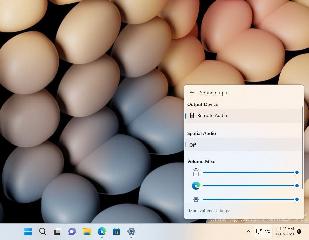
 網(wǎng)公網(wǎng)安備
網(wǎng)公網(wǎng)安備